Sebuah Foto yang terbentuk dari serangkaian kata merupakan seni yang sangat artistik, dalam Photoshop pun kita dapat mengubah sebuah foto yang tadinya tersusun dari warna menjadi hanya tersusun dari potongan-potongan teks, berikut langkah-langkahnya:
Langkah 1
Buat dokumen baru pada Photoshop dengan resolusi 500x500 dan Background berwarna hitam.
Langkah 2
Buat tulisan menggunakan Type Tool, dan penuhi Background hitam tersebut dengan teks yang akan menjadi penyusun foto.
Langkah 3
Klik kanan Layer Teks lalu klik Rasterize Layer, kemudian tekan Ctrl+E untuk menggabungkannya dengan Background hitam tadi.
contoh:
Langkah 4
Buka foto yang akan diubah menjadi teks, ukurannya harus sama dengan resolusi dokumen teks tadi, yaitu 500x500
contoh:
Langkah 5
Klik Layer>New Adjustment Layer>Posterize>OK.
Klik Layer Background, klik Image>Adjustment>Desaturate atau tekan Ctrl+Shift+U untuk menjadikan warna foto menjadi hitam putih.
Langkah 6
Pindah kembali ke dokumen teks tadi kemudian klik Layer>Duplicate Layer dan pada drop down list Destination pilih File Foto yang sudah dibuka tadi.
Langkah 7
Pada Dokumen Foto, pindahkan Layer teks ke posisi paling atas, klik Layer teks kemudian hide Layer teks tersebut, kemudian klik Select>Color Range dan atur setting seperti berikut:
Select : Shadows
kemudian klik OK
Langkah 8
Munculkan kembali Layer Teks dan tekan tombol Delete.
Hasil Akhir:
Selamat Mencoba dan Semoga Bermanfaat :D
Salam Blogger~
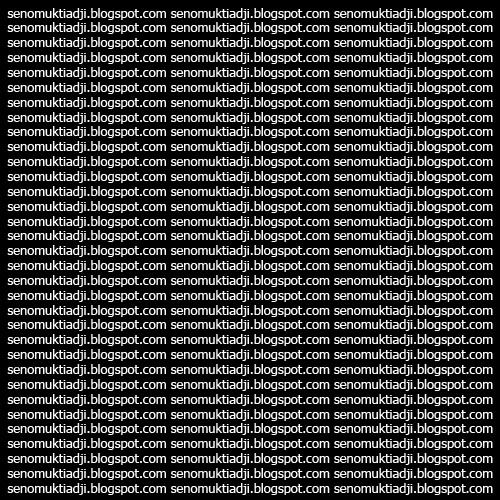


Tidak ada komentar:
Posting Komentar